Souhaitez-vous trouver comment réparer la planification manquée dans WordPress ? Consultez cet article.
L’une des meilleures choses à propos de WordPress est qu’il permet aux utilisateurs de planifier et d’automatiser la publication des articles . C’est une fonctionnalité utile qui peut sauver la vie de quiconque ne veut pas se soucier constamment de la publication manuelle de contenu à chaque fois.
Vous pouvez profiter de vos vacances aux Maldives, vous asseoir et vous détendre, tandis que WordPress publie automatiquement vos articles programmés. Cette fonctionnalité prend soin de votre sommeil et vous n’avez pas besoin de vous réveiller dans les heures compliquées pour publier du contenu destiné au public mondial.
C’est ennuyeux, surtout si vous avez un horaire fixe qui doit être suivi. Comment éviter que cela ne se reproduise ? Ne vous inquiétez pas ! Dans cet article, nous couvrirons la raison pour laquelle WordPress a affiché une erreur de planification et comment l’arrêter.
Mais avant de nous lancer, si vous n’avez jamais installé WordPress découvrez Comment installer un blog WordPress en 7 étapes et Comment rechercher, installer et activer un thème WordPress sur votre blog
Ensuite revenons vers ce pourquoi nous sommes là.
Pourquoi WordPress ne parvient pas à publier des messages planifiés ?
WordPress manque des publications planifiées principalement à cause d’une chose: un travail cron raté, bien qu’il y ait d’autres raisons.
Pour le dire simplement, les tâches cron sont des tâches préprogrammées qui sont automatiquement effectuées sans autre intervention humaine. C’est une tâche qui est configurée pour être répétée à un certain intervalle.
Il s’agit d’une commande et d’un script basés sur le temps qui permettent aux utilisateurs de publier, sauvegarder ou supprimer des fichiers de sites web WordPress selon un calendrier – configuré par les utilisateurs et exécuté automatiquement par les serveurs.
Cependant, les tâches cron WordPress ne sont pas liées à l’horloge – elles doivent être déclenchées par un chargement de page. Cela signifie que toute tâche et publication planifiée ne sera exécutée que lorsque quelqu’un visitera votre site web.
Lire aussi : Comment créer un plugin WordPress simple
Si, par exemple, vous planifiez la publication d’un article à 10 heures du matin mais que personne ne visite votre site web à ce moment-là, le travail cron ne s’activera pas et vous obtiendrez une erreur de planification manquée.
Comment réparer l’erreur de planification manquée de WordPress ?
Vous pouvez corriger et empêcher efficacement les erreurs de planifications manquées de WordPress de se reproduire à l’aide de plugins. Jetons un coup d’œil rapide à quelques-uns des meilleurs plugins capables d’accomplir cela.
1. Scheduled Post Trigger
Scheduled Post Trigger est un plugin WordPress efficace qui publie l’article une fois que votre site web est visité par n’importe qui, quelle que soit l’heure. Il exécute un script pour vérifier s’il y a une tâche de publication qui a échoué et le fait immédiatement.
Voici comment installer et activer ce plugin:
- Connectez-vous à votre tableau de bord WordPress.
- Dirigez-vous vers le menu de navigation de gauche et sélectionnez Extensions-> Ajouter .
- Recherchez Scheduled Post Trigger dans la barre de recherche et cliquez sur Installer maintenant.
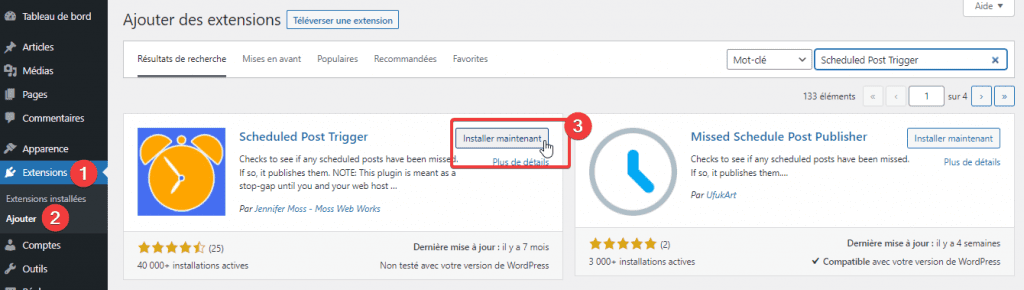
- Une fois l’installation terminée, appuyez sur Activer.
Et vous êtes prêts ! Aucune autre configuration n’est nécessaire et vous n’aurez jamais à vous soucier des tâches crées par WordPress qui gâchent votre emploi du temps.
WP Missed Schedule est un excellent plugin WordPress qui vérifie s’il y a des articles programmés non publiés sur vos sites web. Il examine et publie automatiquement les articles manqués toutes les 15 minutes – il ne dépend pas du trafic ou de tout autre déclencheur pour fonctionner.
Cependant, WP Missed Schedule n’est plus disponible dans le répertoire des plugins WordPress. Vous devez télécharger le plugin directement à partir de GitHub et le télécharger manuellement sur votre site web.
Voici ce que vous devez faire pour télécharger et activer manuellement ce plugin :
- Accédez au référentiel de plug-ins Github et cliquez sur le bouton Code en suite Download Zip.
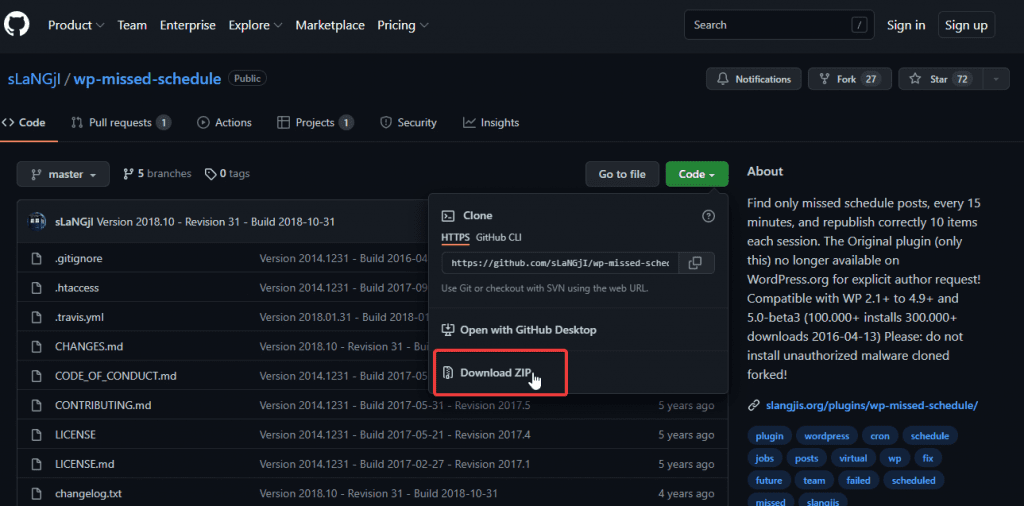
- Connectez-vous à votre tableau de bord WordPress et accédez à Extensions-> Ajouter
- Téléverser manuellement le plugin en cliquant sur l’option Téléverser une Extension dans la partie supérieure du menu.
- Sélectionnez Choisir un fichier, téléversez le fichier zip que vous avez téléchargé et cliquez sur Installer maintenant.
- Enfin, appuyez sur Activer le plugin.
Et c’est tout ! Vous n’avez pas besoin de lever le petit doigt pour vous assurer qu’il n’y a plus de publications planifiées manquées en raison de travaux cron échoués.
Pour vérifier si le plugin fonctionne correctement, allez sur Extensions -> Extensions installées et localisez WP Missed Schedule, puis cliquez sur « Miss » pour voir une liste des articles qui ont été corrigés et publiés.
Une mise à jour cohérente du site Web est l’une des exigences pour maintenir le référencement. Il est important de vous assurer que votre site web est mis à jour fréquemment avec un contenu de haute qualité. Cela dit, les publications planifiées manquées récurrentes peuvent causer de graves dommages au trafic et aux performances globales de vos sites web si elles ne sont pas gérées correctement.
Mais avec l’aide des plugins que nous avons mentionnés dans cet article, nous espérons qu’il n’y aura plus de stress pour vous lorsqu’il s’agira de mettre à jour le contenu de vos sites web.
Autres ressources recommandées
Nous vous invitons aussi à consulter les ressources ci-dessous pour aller plus loin dans la prise en main et le contrôle de votre site web et blog.
- Comment définir votre page d’accueil sur WordPress
- Comment créer un plugin WordPress de bloc Gutenberg simple
- Comment comprendre le tableau de bord WordPress
- Comment définir votre page d’accueil sur WordPress
- Comment créer un plugin WordPress simple
Conclusion
C’est tout pour ce guide qui vous montre comment changer un thème WordPress. Si vous avez un quelconque souci, ou une suggestion, faites-nous part de ces derniers dans les commentaires.
Cependant, vous pourrez aussi consulter nos ressources, si vous avez besoin de plus d’éléments pour mener à bien vos projets de création de sites internet, en consultant notre guide sur la création de blog WordPress ou celui sur Divi : le meilleur thème WordPress de tous les temps.
En attendant, partagez cet article sur vos différents réseaux sociaux.
…